Če vas sistem prosi za obnovitveni ključ za BitLocker, vam lahko spodnje informacije pomagajo poiskati obnovitveni ključ in razumeti, zakaj morate vnesti obnovitveni ključ.
Pomembno: Microsoftova podpora ne more zagotoviti ali znova ustvariti izgubljenega obnovitvenega ključa za BitLocker.
Kje lahko najdem obnovitveni ključ za BitLocker?
BitLocker je verjetno zagotovili varno varnostno kopiranje obnovitvenega ključa pred aktiviranjem zaščite. Vaš obnovitveni ključ je lahko na več mestih, odvisno od izbire ob aktiviranju storitve BitLocker:

Imate težave z predvajanjem videoposnetka? Oglejte si na YouTube.
-
V svojem Microsoftovem računu: Odprite spletni brskalnik v drugi napravi. Pojdite na https://account.microsoft.com/devices/recoverykey in poiščite obnovitveni ključ.
Namig: V svoj Microsoftov račun se lahko vpišete v poljubni napravi z dostopom do interneta, kot je pametni telefon.
Videti bi moralo biti tako:
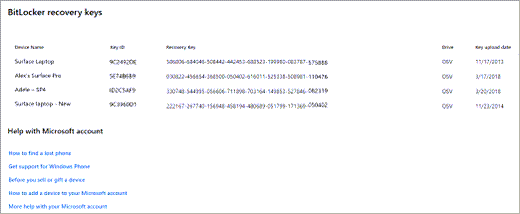
Opomba: Če je napravo nastavil ali je BitLocker vklopil nekdo drug, je obnovitveni ključ morda v Microsoftovem računu te osebe.
-
Na izpisu: Ko je bil BitLocker aktiviran, ste morda natisnili obnovitveni ključ. Iščite tam, kjer imate shranjene pomembne dokumente, povezane z vašim računalnikom.
-
Na ključku USB: Ključek USB priključite na zaklenjeni računalnik in sledite navodilom. Če ste ključ shranili na ključek USB kot besedilno datoteko, v drugem računalniku preberite to besedilno datoteko.
-
V službeni ali šolski račun: Če je bila vaša naprava kdaj vpisana v organizacijo s službenim ali šolskim e-poštnim računom, je vaš obnovitveni ključ morda shranjen v računu te Azure AD organizacije. Morda boste lahko do nje dostopali neposredno ali pa se boste morali za dostop do obnovitvenega ključa obrnite na podporo za IT za to organizacijo.
Namig: Med postopkom COVID smo videli veliko strank, ki so nenadoma delali ali se šolali doma in so se morda morali vpisati v službeni ali šolski račun iz njihovega osebnega računalnika. Če je bila to vaša izkušnja, je v službi ali šoli morda na voljo kopija obnovitvenega ključa za BitLocker.
-
Pri skrbniku sistema: Če je vaša naprava povezana z domeno (ponavadi službena ali šolska naprava), prosite skrbnika sistema za obnovitveni ključ.
Pomembno:
-
Če ne najdete obnovitvenega ključa za BitLocker in ne morete povrniti nobene spremembe konfiguracije, zaradi katere je bil morda potreben, boste morali ponastaviti napravo z eno od možnosti za obnovitev sistema Windows. Ponastavitev naprave bo odstranila vse vaše datoteke.
-
Microsoftova podpora ne more zagotoviti ali znova ustvariti izgubljenega obnovitvenega ključa za BitLocker.
Če želite več informacij, kliknite spodnje naslove
Obnovitveni ključ za BitLocker je enolično 48-mestno številčno geslo, ki ga lahko uporabite za odklepanje sistema, če BitLocker drugače ne more potrditi, da je določen poskus dostopa do sistemskega pogona pooblaščen.
BitLocker je tehnologija šifriranja sistema Windows, ki ščiti vaše podatke pred nepooblaščenim dostopom tako, da šifrira pogon in zahteva enega ali več dejavnikov preverjanja pristnosti, preden ga odklene.
Sistem Windows bo zahteval obnovitveni ključ za BitLocker, ko bo zaznal možen nepooblaščen poskus dostopa do podatkov. Ta dodatni korak je varnostni ukrep, ki je namenjen zaščiti in varnosti vaših podatkov. Do tega lahko pride tudi, če spremenite strojno opremo, vdelano programsko opremo ali programsko opremo, ki jo BitLocker ne more razlikovati od morebitnega napada. V teh primerih lahko BitLocker zahteva dodatno varnost obnovitvenega ključa, tudi če je uporabnik pooblaščen lastnik naprave. S tem se povsem prepričajte, da je oseba, ki poskuša odkleniti podatke, resnično pooblaščena.
BitLocker lahko začne ščititi vašo napravo na tri pogoste načine:
-
Vaša naprava je sodobna naprava, ki izpolnjuje določene zahteve za samodejno omogočanje šifriranja naprave: V tem primeru se obnovitveni ključ za BitLocker samodejno shrani v vaš Microsoftov račun, preden je aktivirana zaščita.
-
Lastnik ali skrbnik vaše osebne naprave je aktiviral BitLocker (imenovan tudi šifriranje naprave v nekaterih napravah) prek aplikacije Nastavitve ali nadzorna plošča: V tem primeru je uporabnik, ki aktivira BitLocker, bodisi izbere mesto, kamor želite shraniti ključ, ali (v primeru šifriranja naprave) ključ samodejno shranjen v njihov Microsoftov račun.
-
Službena ali šolska organizacija, ki upravlja vašo napravo (trenutno ali v preteklosti) je aktivirala zaščito za BitLocker v vaši napravi: V tem primeru ima organizacija morda obnovitveni ključ za BitLocker.











